您的位置:极速下载站 → 电脑软件 → 应用程序 → 转换翻译 → PDF猫PDF转图片
PDF猫PDF转图片是一款由PDF猫开发的PDF转换成图片的工具,你可以将PDF文档转换成常用的JPG、PNG、BMP图片格式,每次发PDF给客户都说打不开怎么办?只要下载使用PDF猫PDF转图片工具可以将PDF转换成JPG,再把JPG发给客户,这样不管什么电脑都能正常打开,需要的转换的网友可以下载使用。
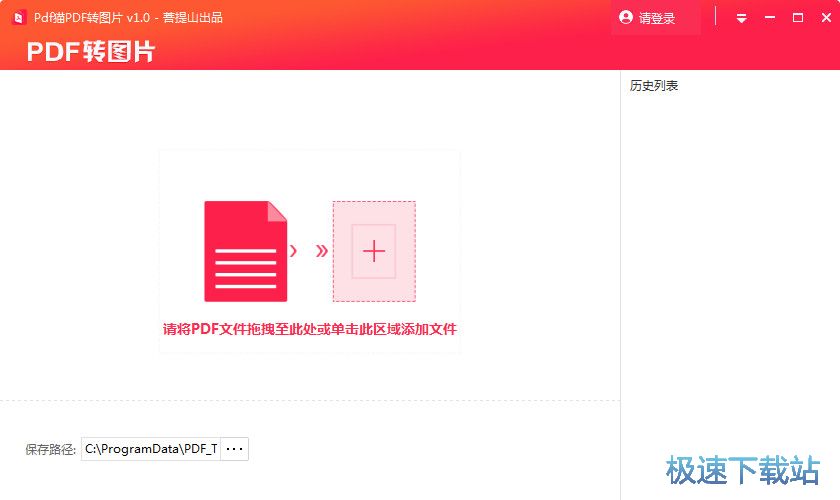
功能介绍
支持添加目录和添加文件
支持PNG、JPG、BMP三种图片格式
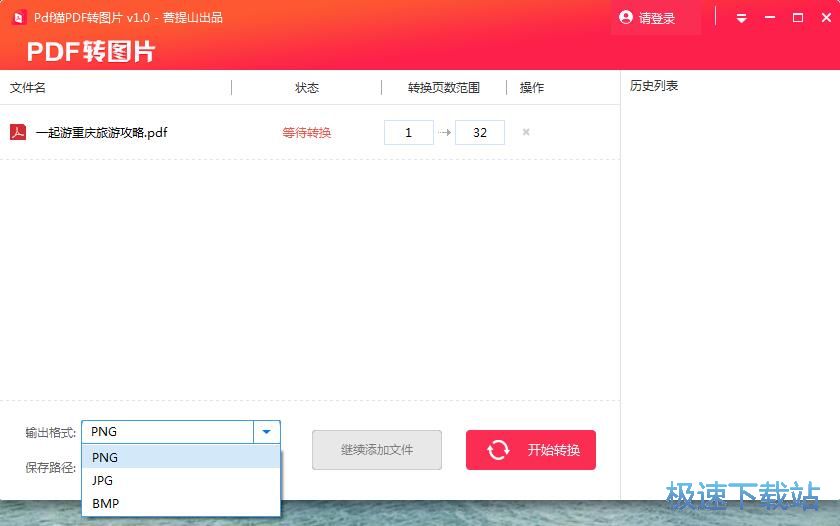
支持批量转换
使用方法简单,傻瓜式操作
使用方法
1、安装并运行软件,点击软件中间的加号,选择要转换的PDF文档,支持多选,点击打开。
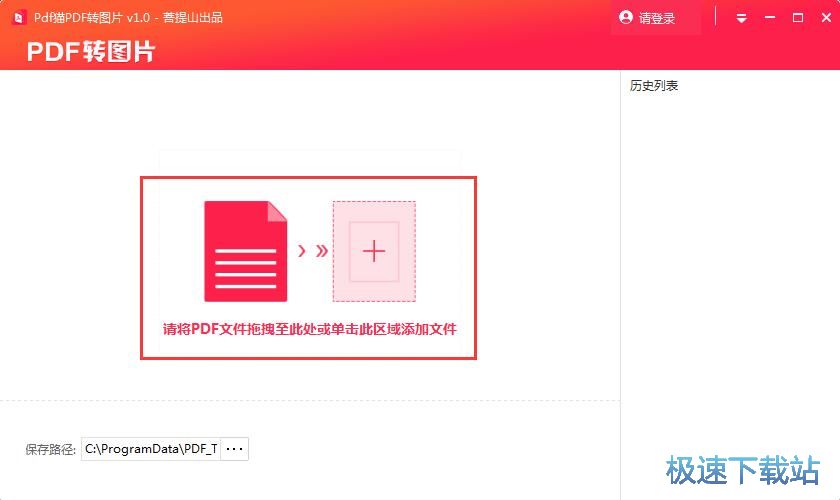
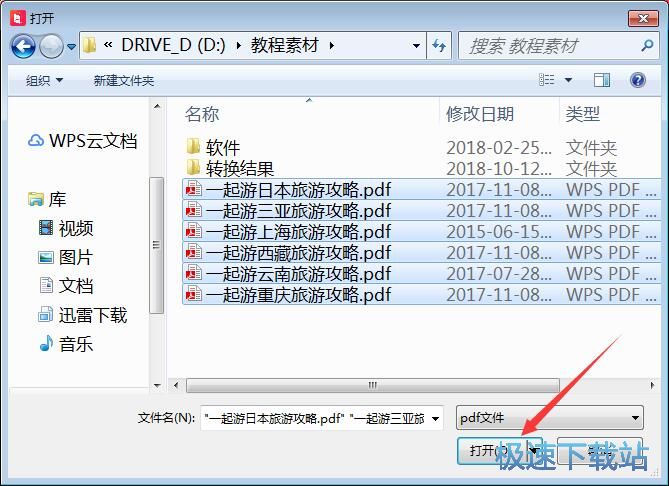
2、选择输出格式和保存路径,点击开始转换。
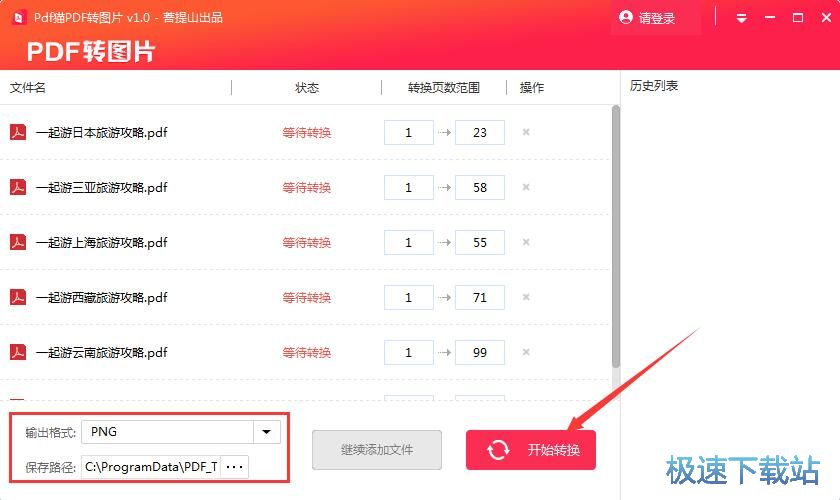
文件信息
文件大小:8709405 字节
文件说明:PDF猫PDF转图片
文件版本:1.0.0.0
MD5:8682EE44534FD78B548AF4B69ABD6ABC
SHA1:DE80A7F04ED88782DEB7EFD904D3BA01C5D9B23E
CRC32:4587E462
官方网站:http://www.bangongdashi.com/
相关搜索:PDF转图片
PDF猫PDF转图片安装教程
首先我们需要下载PDF猫PDF转图片,下载解压后双击“PDF2IMG_1.0.0.0_dashi.exe”出现安装界面:
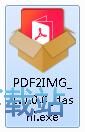
进入PDF猫PDF转图片的安装向导。安装向导默认为我们勾选了我已经阅读同意用户许可协议点击快速安装,就可以将软件安装到电脑中。
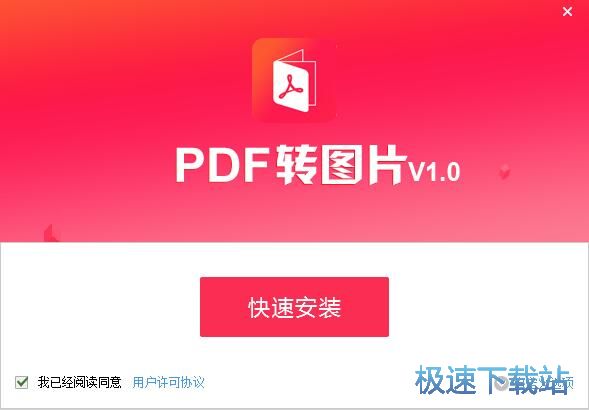
安装向导设置的软件默认安装路径为C:\Program Files\PDF2IMG。点击安装向导右边的更改按钮可以打开文件夹浏览窗口,自定义设置软件安装路径;
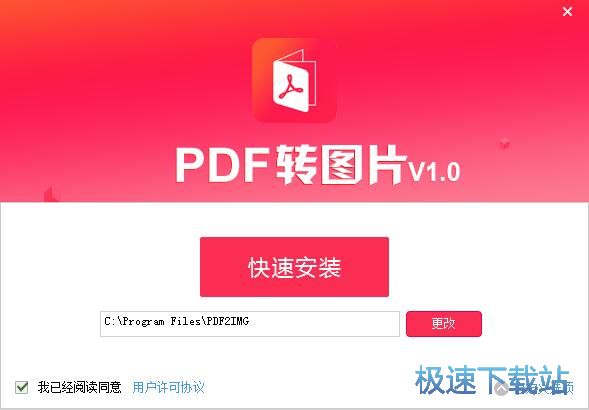
安装向导正在将软件安装到电脑中,安装软件需要一定的时间,请耐心等待软件安装完成。PDF转图片。全新界面设计,简单易用,流畅自然;
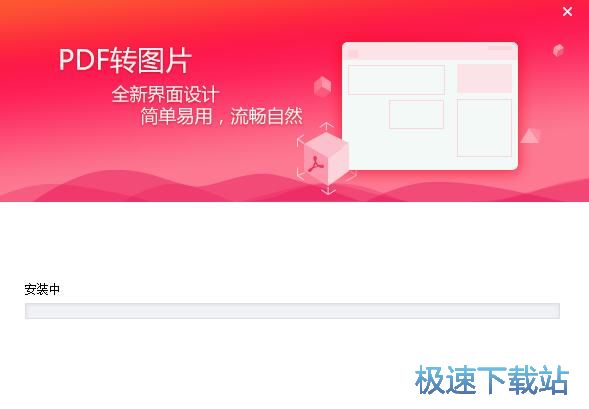
软件安装完成,这时候安装向导会自动关闭,并自动运行软件,打开软件主界面。

PDF猫PDF转图片使用教程
PDF猫PDF转图片是一款好用的PDF文档转换图片工具。使用本软件可以轻松将电脑中的PDF文档的页面转换成常用的PNG、JPG、BMP格式的图片文件。

极速小编这一次就给大家演示一下怎么使用PDF猫PDF转图片将电脑本地的PDF文档转换成JPG图片吧。要进行格式转换,首先要将PDF文档添加到软件中。根据软件的提示,点击软件主界面的选择文件,打开文件浏览窗口,选择PDF文档;

在文件浏览窗口中,根据PDF文档的存放路径,在文件夹中找到想要转换成图片的PDF文档。选中PDF文档之后点击打开,将PDF文档导入到软件中;

PDF文档成功导入到软件中。我们在软件的PDF文档路径框中就可以看到我们刚刚选择导入的PDF文档的文件名和转换状态;

我们可以先设置PDF文档中转换成图片的文档页数,极速小编设置了转换PDF文档的第一页和第二页为图片。接下来我们可以选择图片的输出格式。点击图片格式选择按钮,展开图片格式选择列表。我们可以选择PNG、JPG、BMP这三种图片格式。极速小编选择了JPG格式;

接下来我们可以继续设置图片的输出路径。点击软件主界面图片保存路径中的中的选中按钮,就可以打开文件夹浏览窗口,设置图片输出路径;

在文件夹浏览窗口中,找到想要用来保存JPG图片的文件夹。选中文件夹后点击确定,就可以完成图片输出路径设置;
- 电脑软件教程PDF猫PDF转图片工具将PDF文档转成JPG图片教...
- 电脑软件教程PDF猫PDF转图片工具图文安装教程
- 电脑软件教程Smallpdf转换器将PDF文档转换成图片教程
- 电脑软件教程PDF格式转换器PDF Shaper将PDF文件转换成图...
- 电脑软件教程PDFdo PDF To Image将PDF转换成图片教程
- 电脑软件教程PDF转图片工具PDFtoImage Converter安装教程...
- 电脑软件教程PDF转图片工具PDFdo PDF To Image中文版安装...
- 电脑软件教程晨光万能PDF转换器将PDF转换成图片教程
- 电脑软件教程PDF格式转换器Mgosoft PDF Image Converter...
- 共 0 条评论,平均 0 分 我来说两句
- 人气英雄联盟下载官方下载
- 《英雄联盟》(简称LOL)是由美国拳头游戏(Riot Games)开发、中国大陆地区腾讯游戏代理运营的英雄对战MOBA... [立即下载]
- 好评腾讯QQ 9.1.2.25075 官方版
- 腾讯QQ是国内使用人数比较多,功能比较强大的互联网即时通讯软件。我们不仅可以使用腾讯QQ和好友进行文字对... [立即下载]

